Διαφήμιση
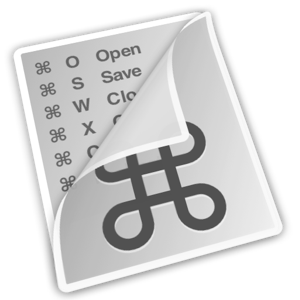 Εάν κουράζεστε να μετακινείτε συνεχώς το χέρι σας από το ποντίκι ή το trackpad στο πληκτρολόγιο για να ξεκινήσετε ή να τερματίσετε μια εφαρμογή, να διακόψετε την αναπαραγωγή του iTunes ή να αντιγράψετε ή να επικολλήσετε κείμενο, πιθανότατα θα αρχίσετε να μαθαίνετε πώς να χρησιμοποιείτε το πληκτρολόγιο συντομεύσεις.
Εάν κουράζεστε να μετακινείτε συνεχώς το χέρι σας από το ποντίκι ή το trackpad στο πληκτρολόγιο για να ξεκινήσετε ή να τερματίσετε μια εφαρμογή, να διακόψετε την αναπαραγωγή του iTunes ή να αντιγράψετε ή να επικολλήσετε κείμενο, πιθανότατα θα αρχίσετε να μαθαίνετε πώς να χρησιμοποιείτε το πληκτρολόγιο συντομεύσεις.
Για το Mac, υπάρχει μια νέα δωρεάν εφαρμογή στο App Store που ονομάζεται CheatSheet που σας παρέχει ένα απλό, με ένα κλικ, για να δείτε μια λίστα συντομεύσεων πληκτρολογίου για την τρέχουσα εφαρμογή στην οποία εργάζεστε, συμπεριλαμβανομένης της Ευρίσκων.
Πως δουλεύει
Το CheatSheet λειτουργεί πολύ απλά. Όταν βρίσκεστε σε μια εφαρμογή, κρατάτε πατημένο το πλήκτρο "-key" (Command key) για μερικά δευτερόλεπτα και στη συνέχεια θα εμφανιστεί μια λίστα με όλες τις συντομεύσεις πληκτρολογίου για αυτήν την εφαρμογή.
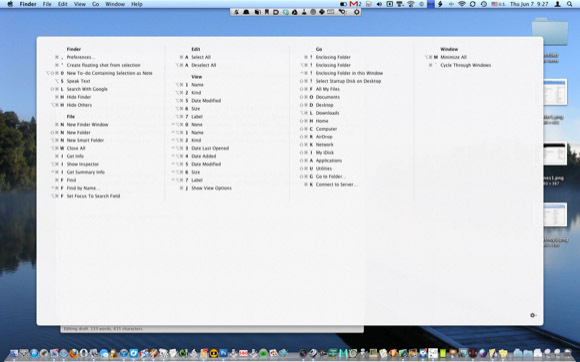
Το παραπάνω στιγμιότυπο οθόνης είναι μια προβολή πλήρους οθόνης με πάνω από 50 συντομεύσεις πληκτρολογίου που είναι διαθέσιμες στο Finder. Το πλάνο που ακολουθεί είναι μια μεγεθυμένη προβολή της λίστας. Οι συντομεύσεις πληκτρολογίου κατηγοριοποιούνται από τα ίδια στοιχεία μενού που θα βρείτε όταν κάνετε κλικ στη γραμμή μενού μιας τρέχουσας εφαρμογής.
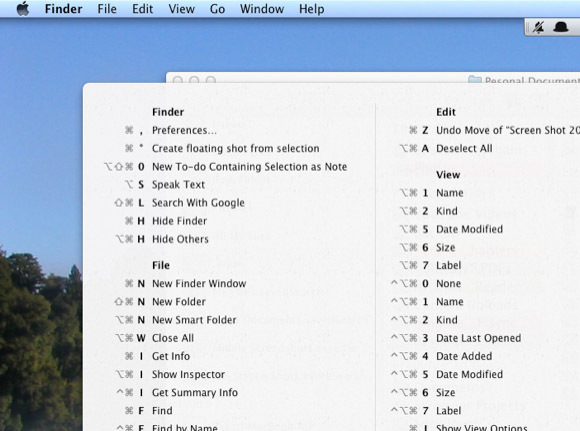
Φυσικά, πιθανότατα δεν θα μπορείτε να απομνημονεύσετε κάθε συντόμευση πληκτρολογίου, αλλά κάθε φορά που δεσμεύεστε να χρησιμοποιήσετε ένα συντόμευση πληκτρολογίου αντί για επικεφαλίδα για το ίδιο στοιχείο στη γραμμή μενού, θα αρχίσετε να δεσμεύετε αυτήν τη συντόμευση πληκτρολογίου μνήμη. Και εκεί έρχεται το CheatSheet. Ναι, είναι κάπως μια ταλαιπωρία για να αναδείξετε το CheatSheet, αλλά όσο περισσότερο το χρησιμοποιείτε, τόσο λιγότερο θα το χρησιμοποιήσετε με την πάροδο του χρόνου.
Ταπετσαρία επιφάνειας εργασίας
Αν θέλετε να ελέγξετε τις συντομεύσεις πληκτρολογίου για μια συγκεκριμένη εφαρμογή που χρησιμοποιείτε συχνά, μπορείτε να εξετάσετε το ενδεχόμενο να δημιουργήσετε τη λίστα CheatSheet για την εφαρμογή αυτή ένα προσωρινό μέρος της ταπετσαρίας της επιφάνειας εργασίας σας. Για να γίνει αυτό, θα χρειαστείτε μια εφαρμογή screenshot όπως LittleSnapper που μπορεί να πάρει ένα στιγμιότυπο screenshot ενώ κρατάτε πατημένο το; για την επιλεγμένη εφαρμογή σας.
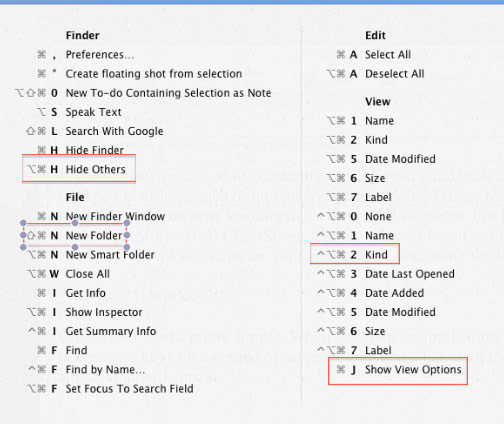
Αφού δημιουργήσετε το στιγμιότυπο οθόνης, μπορείτε να το ανοίξετε στην εφαρμογή Προεπισκόπηση του OS X και να χρησιμοποιήσετε το εργαλείο σχολιασμού για να επισημάνετε μερικές από τις συντομεύσεις πληκτρολογίου που θέλετε να μάθετε. Αποθηκεύστε το σχολιασμένο στιγμιότυπο οθόνης και χρησιμοποιήστε το για φόντο της επιφάνειας εργασίας σας, όπου μπορείτε να δείτε γρήγορα τις συντομεύσεις πληκτρολογίου που θέλετε να αποκτήσετε.
Δημιουργία συντομεύσεων πληκτρολογίου
Ορισμένες εφαρμογές δεν έχουν συντομεύσεις πληκτρολογίου για συγκεκριμένα στοιχεία γραμμής μενού. Για παράδειγμα, στο Safari, "Ανοίξτε ξανά όλα τα Windows από την τελευταία περίοδο λειτουργίας"Στο μενού" Ιστορικό "δεν υπάρχει συντόμευση πληκτρολογίου. αλλά η δημιουργία ενός είναι σχετικά εύκολη.
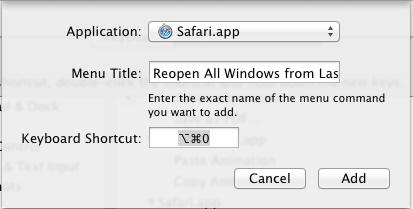
Εκτόξευση Επιλογές συστήματος και κάντε κλικ στο Πληκτρολόγιο. Επιλέγω Συντομεύσεις εφαρμογής> Σαφάρι. Κάντε κλικ στο κουμπί + και πληκτρολογήστε "Επανεκκίνηση όλων των Windows από την τελευταία περίοδο λειτουργίας" (χωρίς τα αποσπάσματα) και προσθέστε μια μοναδική συντόμευση πληκτρολογίου. διάλεξα Ω (Shift + Command + O). Κάντε κλικ στο Προσθήκη για να το αποθηκεύσετε. Όταν επιστρέφετε στο Safari, θα πρέπει να προστεθεί η συντόμευση πληκτρολογίου. Αυτή η διαδικασία μπορεί να γίνει για άλλα στοιχεία γραμμής μενού σε οποιαδήποτε εφαρμογή.
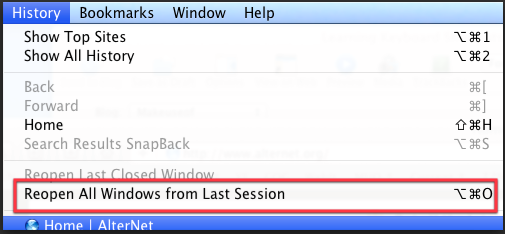
Αφού προσθέσετε μια προσαρμοσμένη συντόμευση πληκτρολογίου, θα εμφανιστεί και στο CheatSheet.
Δεν υπάρχουν άλλες δυνατότητες για το CheatSheet. Η μοναδική επιλογή "Προτιμήσεις" ρυθμίζει την ώρα καθυστέρησης (μικρότερη ή μεγαλύτερη) για την εκκίνηση του φύλλου αφού πατήσετε το πλήκτρο? κλειδί.
Αν διαπιστώσετε ότι χρησιμοποιείτε συντομεύσεις πληκτρολογίου είναι ένας πιο γρήγορος τρόπος να πλοηγηθείτε στο Mac σας, ίσως να θέλετε να δοκιμάσετε άλλες εφαρμογές που σχετίζονται με τη συντόμευση πληκτρολογίου, όπως Πληκτρολόγιο Maestro και Συντομεύσεις για τη δημιουργία συντομεύσεων πληκτρολογίου για την εκκίνηση εφαρμογών, φακέλων και αρχείων, των AppleScript και άλλων ενεργειών σε όλο το σύστημα.
Για άλλες ιδέες σχετικά με αυτό το θέμα, δείτε αυτά τα άρθρα:
- Πώς να: Συντομεύσεις πληκτρολογίου για επισήμανση με έμφαση σε επιστολές [Mac]
- Πώς να ξεκινήσετε την αγαπημένη σας λίστα αναπαραγωγής iTunes με μια συντόμευση πληκτρολογίου [Mac] Πώς να ξεκινήσετε την αγαπημένη σας λίστα αναπαραγωγής iTunes με μια συντόμευση πληκτρολογίου Διαβάστε περισσότερα
Ενημερώστε μας τι σκέφτεστε για το CheatSheet και πόσο χρησιμοποιείτε συντομεύσεις πληκτρολογίου στο Mac σας. Ποια είναι η αγαπημένη σας συντόμευση και γιατί;
Ο Μπακάρι είναι ελεύθερος συγγραφέας και φωτογράφος. Είναι ένας μακροχρόνιος χρήστης Mac, οπαδός μουσικής τζαζ και οικογενειακός άνθρωπος.